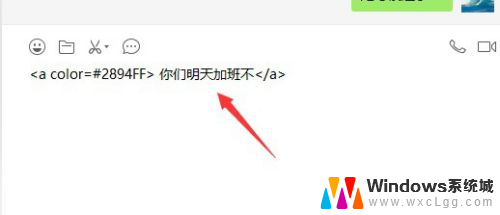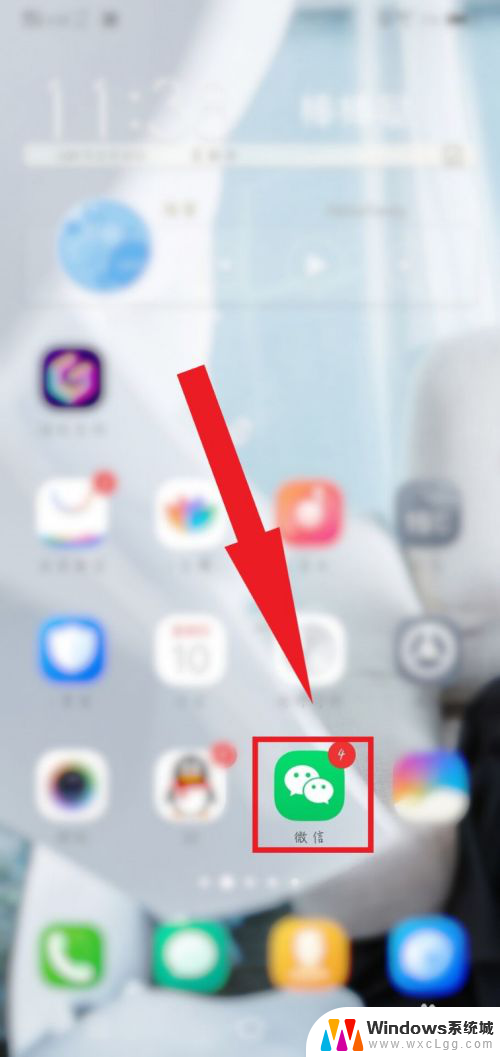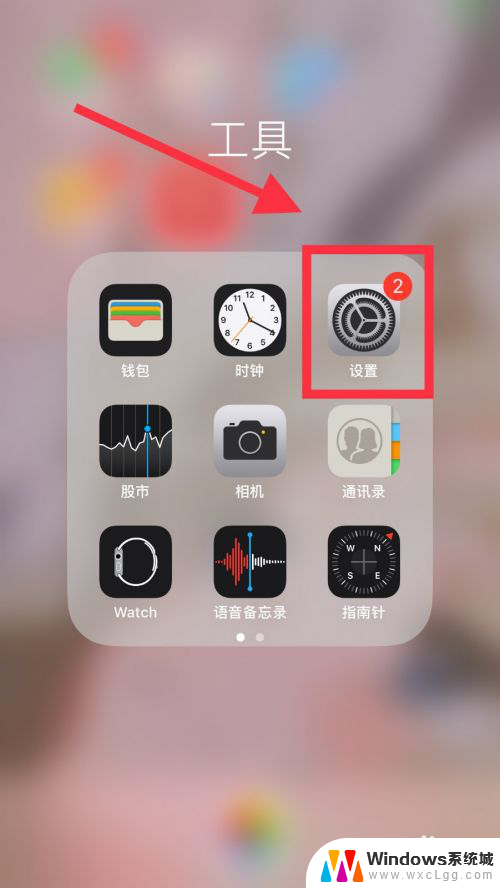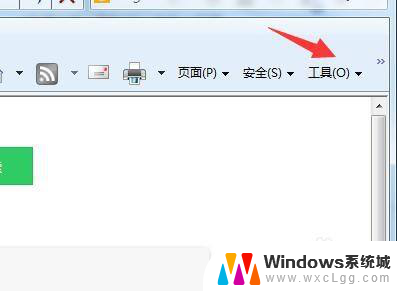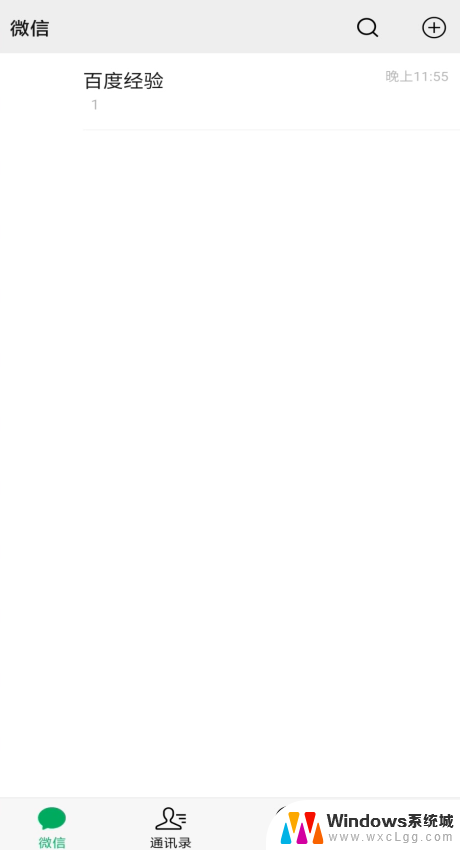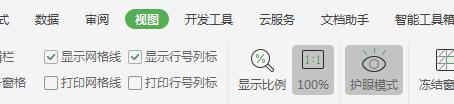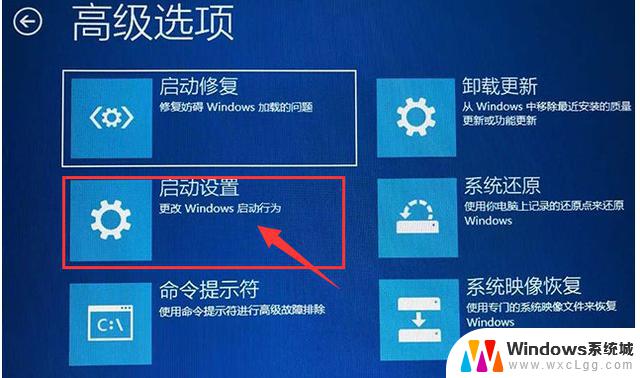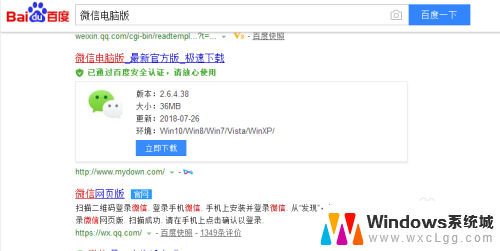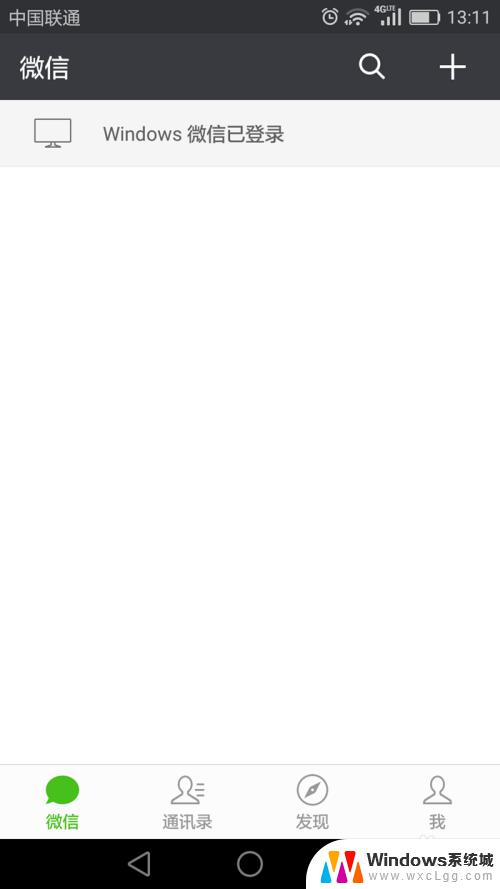微信怎么深色模式 微信深色模式怎么开启
更新时间:2024-08-23 09:03:15作者:xtang
微信深色模式是一种在应用中使用黑色或深色背景和白色或浅色文本的显示模式,可以减轻眼睛的疲劳,保护视力并延长手机电池的使用时间,想要开启微信深色模式,只需要进入微信设置,找到通用选项,然后选择主题并切换至深色模式即可。通过简单的操作,就可以让微信界面变得更加舒适和时尚,让用户在使用微信时享受到更好的视觉体验。
方法如下:
1.打开手机微信。
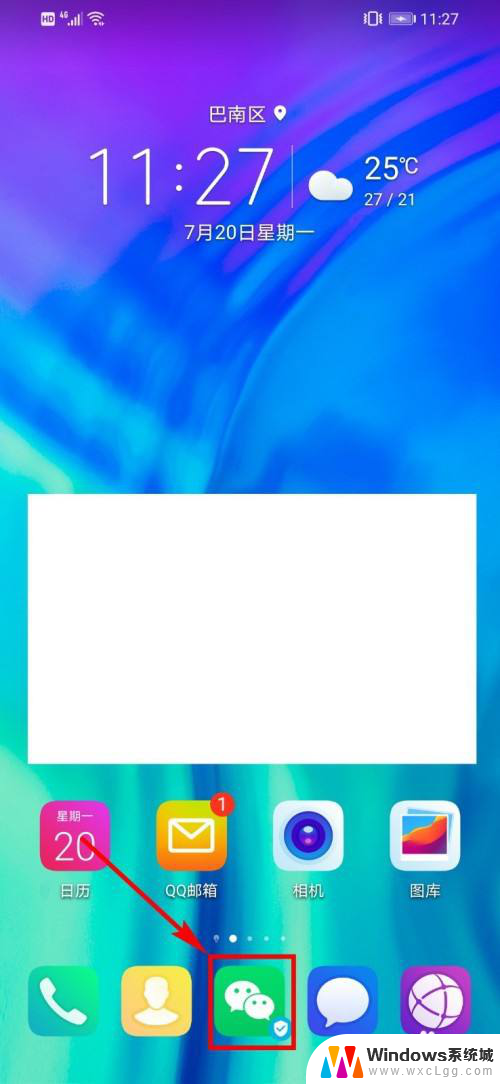
2.在微信主页面下方菜单中点击选择【我】。

3.在我的页面菜单列表中点击选择【设置】。
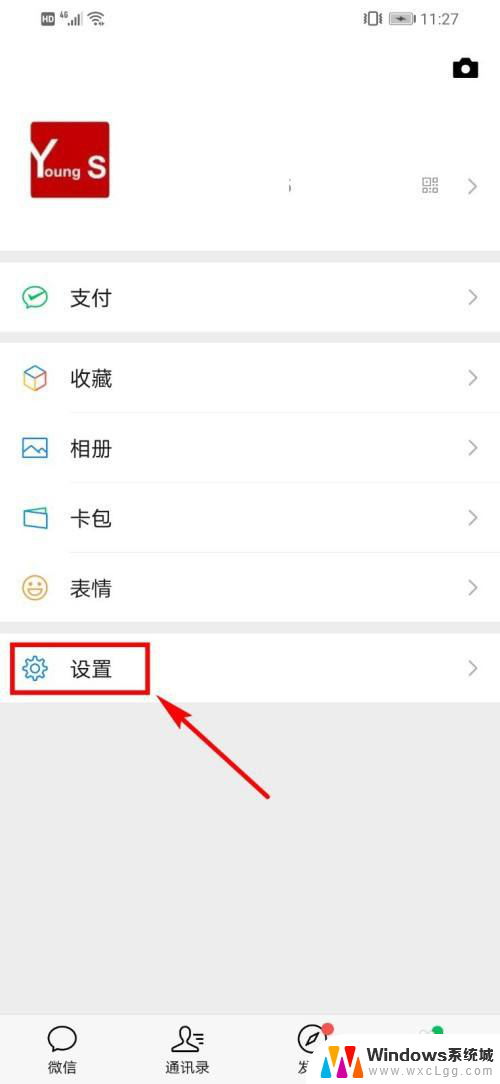
4.在设置页面的菜单中点击选择【通用】。
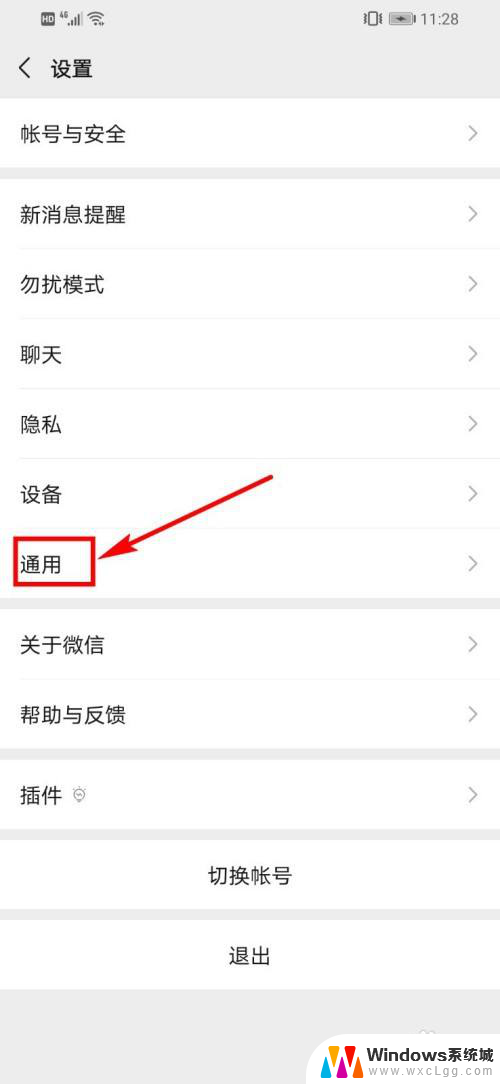
5.在通用设置页面菜单中点击选择【深色模式】。
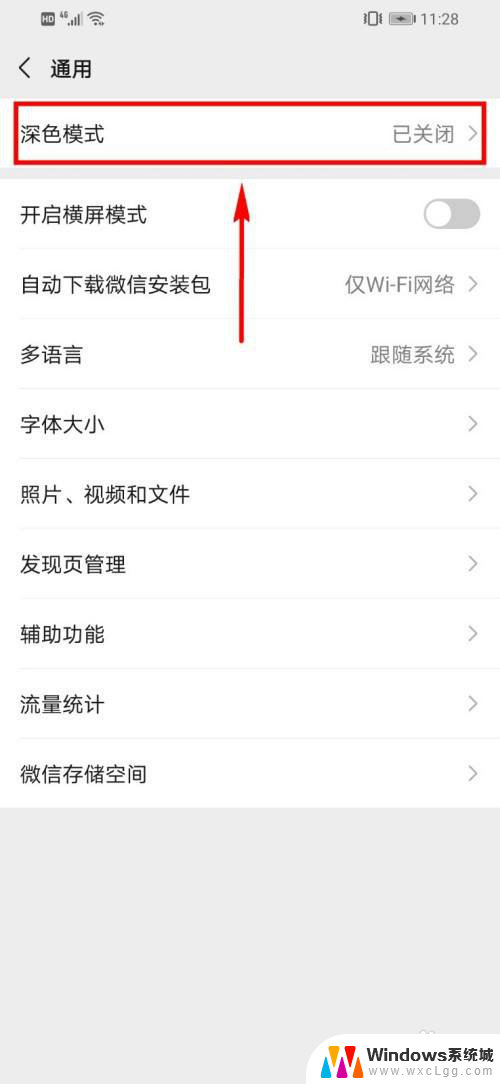
6.在深色模式页面中,点击一下跟随系统后面的滑块。
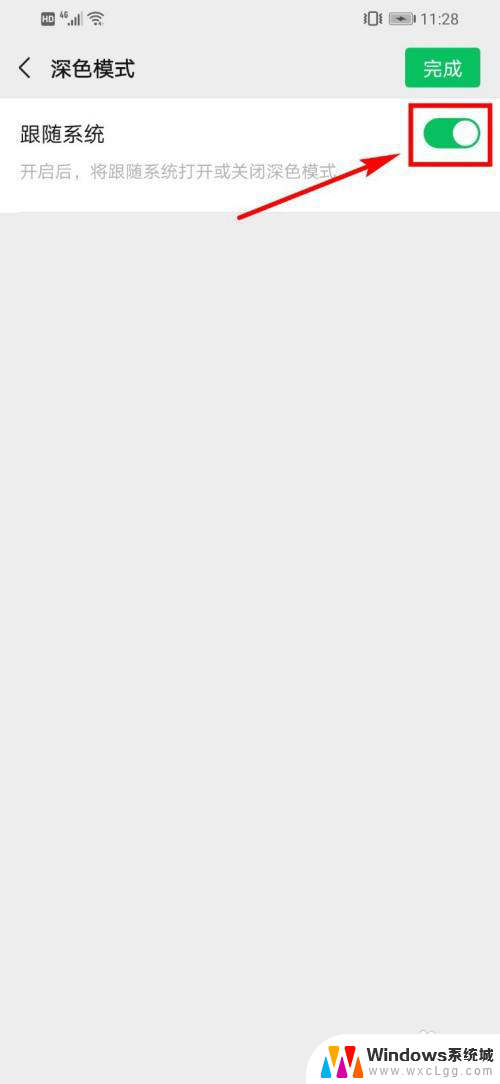
7.然后在跟随系统下方出现的菜单中选择【深色模式】。
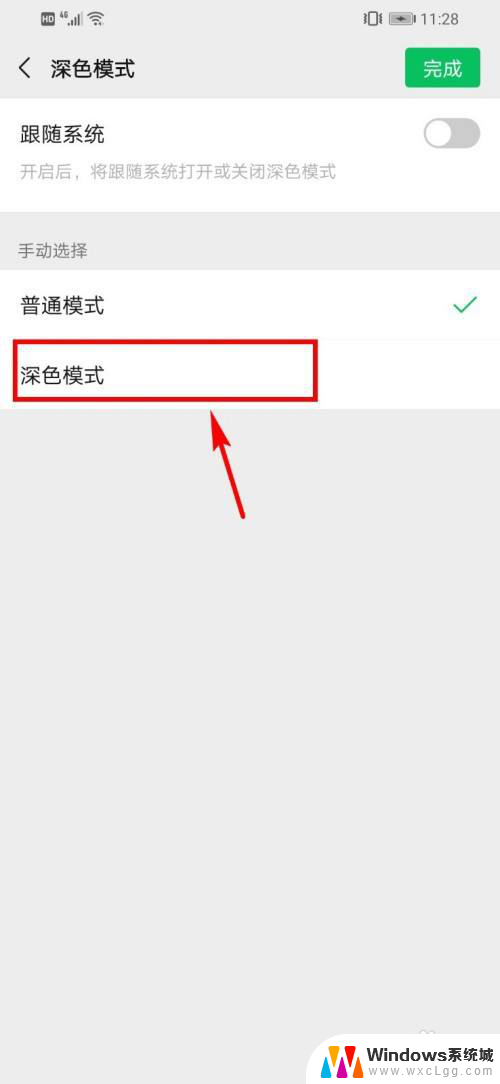
8.选择好深色模式以后,点击右上方的【完成】按钮。
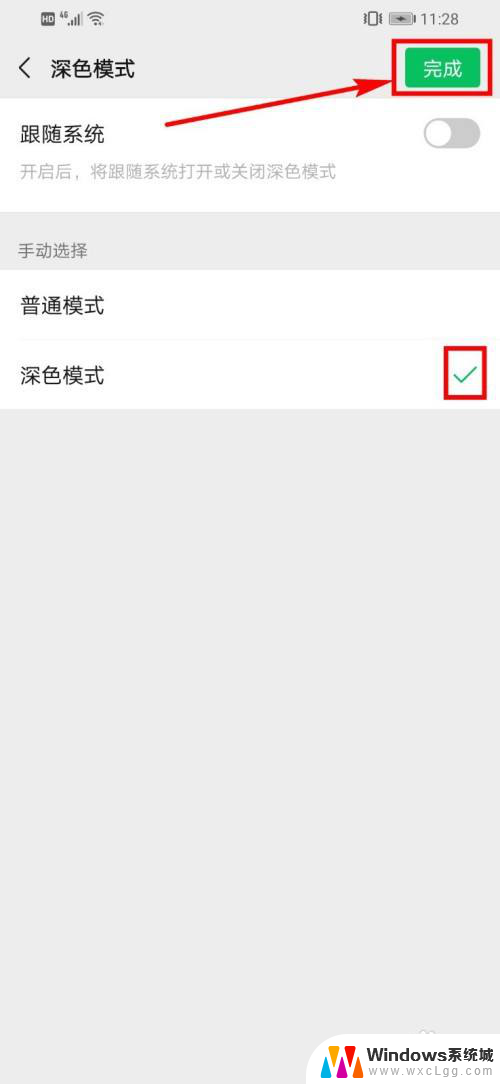
9.点击完成后,弹出【新的设置需要重启微信才能生效】的提示窗口。在窗口中点击选择【确定】。

10.点击确定后,微信自动重新启动。重启后,微信背景就变成深色的了。

以上就是微信如何启用深色模式的全部内容,如果遇到这种情况,你可以按照以上步骤解决问题,非常简单快速。